【技术分享】远程透传网关-单网口快速实现三菱 FX3U 网口PLC程序远程上下载
发布时间:2024年01月17日

准备工作
- 一台可联网操作的电脑
- 一台单网口的远程透传网关及博达远程透传配置工具
- 网线一条,用于实现网络连接和连接PLC
- 一台三菱 FX3U PLC及其编程软件
- 一张4G卡或WIFI天线实现通讯(使用4G联网则插入4G SIM卡,WIFI联网则将WIFI天线插入USB口)
第一步 配置静态IP
1.将网关通电,用网线将网关和电脑进行连接
2.打开控制面板选择与网关相连接的以太网口,在弹框的属性中选择Internet协议版本4(TCP/IPV4),再进入属性里按照图中的IP地址输入静态IP进行配置
注:初次配置静态IP时才可按图中输入

3.在浏览器输入 http://192.168.1.233 后进行登录

第二步 配置联网方式
注:根据所需的联网方式去选择对应的配置,切换联网方式后需重新配置
4G联网:
- 需先按照下方示意图正确插入4G物联网卡以及4G天线

- 选择4G联网,须在联网方式中选择4G联网,提交配置后重启网关;出厂默认设置为4G联网,无需进行任何配置

WIFI联网:
- 将WIFI 天线插入网关的USB口进行连接

- 直接搜寻附近热点选择连接后输入密码;
- 点击测试WIFI,测试是否可以连接成功;
- 在联网方式中选择WIFI联网,提交配置后重启网关即可
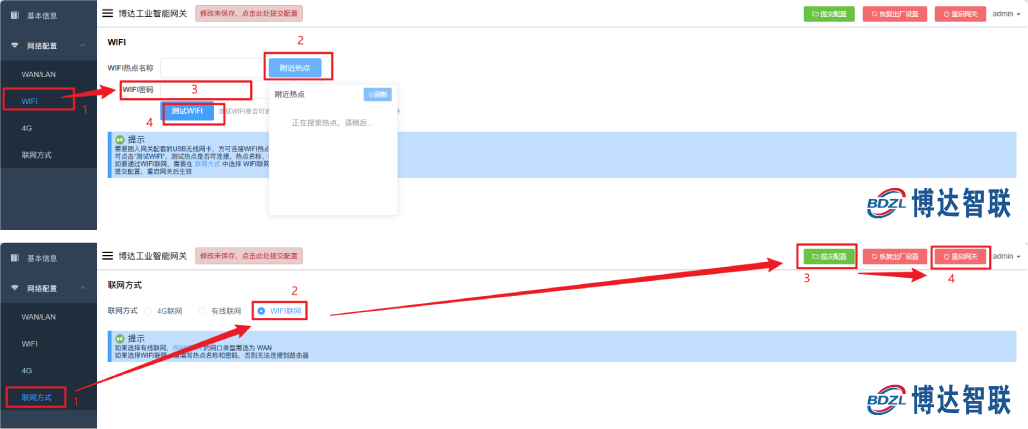
有线联网:
- 将网线连接至电脑

- 网络配置中选择WAN/LAN,网口类型选择WAN,再自动获取IP;
- 在联网方式中选择有线联网,提交配置后重启网关即可
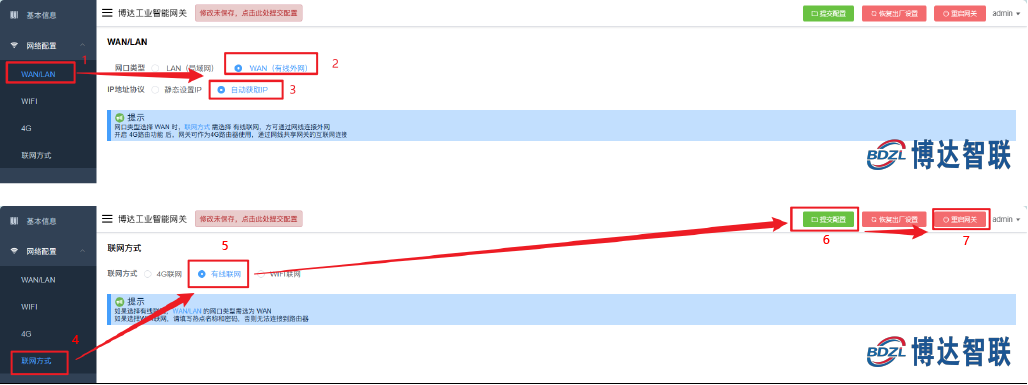
第三步 远程透传配置工具步骤
- 下载透传工具后进行解压
- 双击打开远程透传工具,输入厂家提供的账号密码进行登录
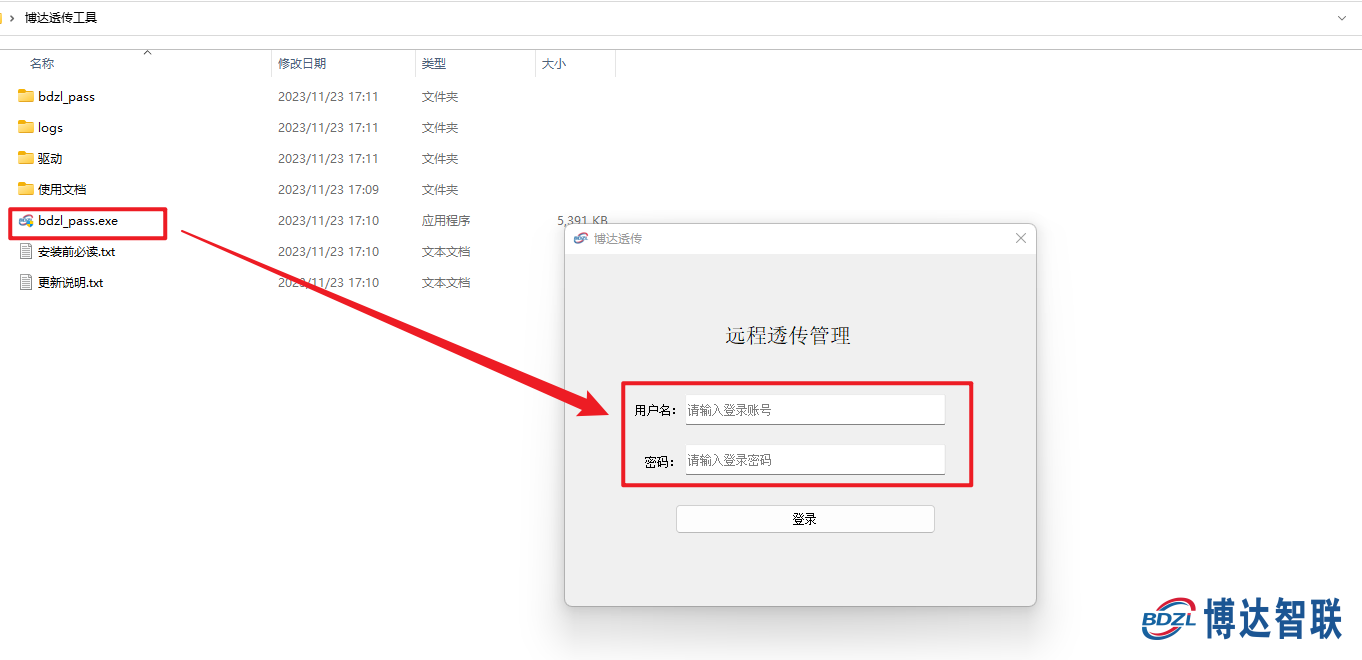 3. 选择网络透传协议后点击连接网关按钮即可完成远程透传
3. 选择网络透传协议后点击连接网关按钮即可完成远程透传

第四步 PLC编程软件配置步骤
-
电脑下载并打开PLC编程软件,点击新建工程,选择该款PLC型号
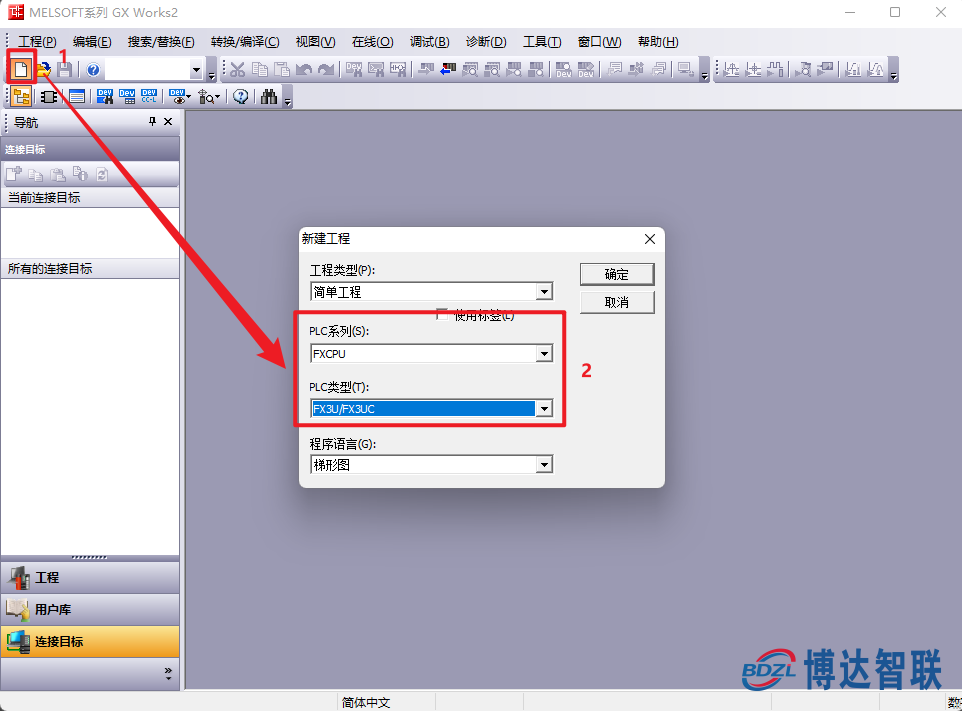
-
确认后选择连接目标,在出现的弹框中选择计算机侧为Etherent Board;
-
根据使用的网口双击选择可编程控制器侧为PLC Module或者Ethernet Module
-
在出现的弹框中输入PLC的IP地址后,再进行通信测试即可完成
选择可编程控制器侧时,若使用的是CPU网口则选择PLC Module,若使用的是网络模块的网口则选择Ethernet Module
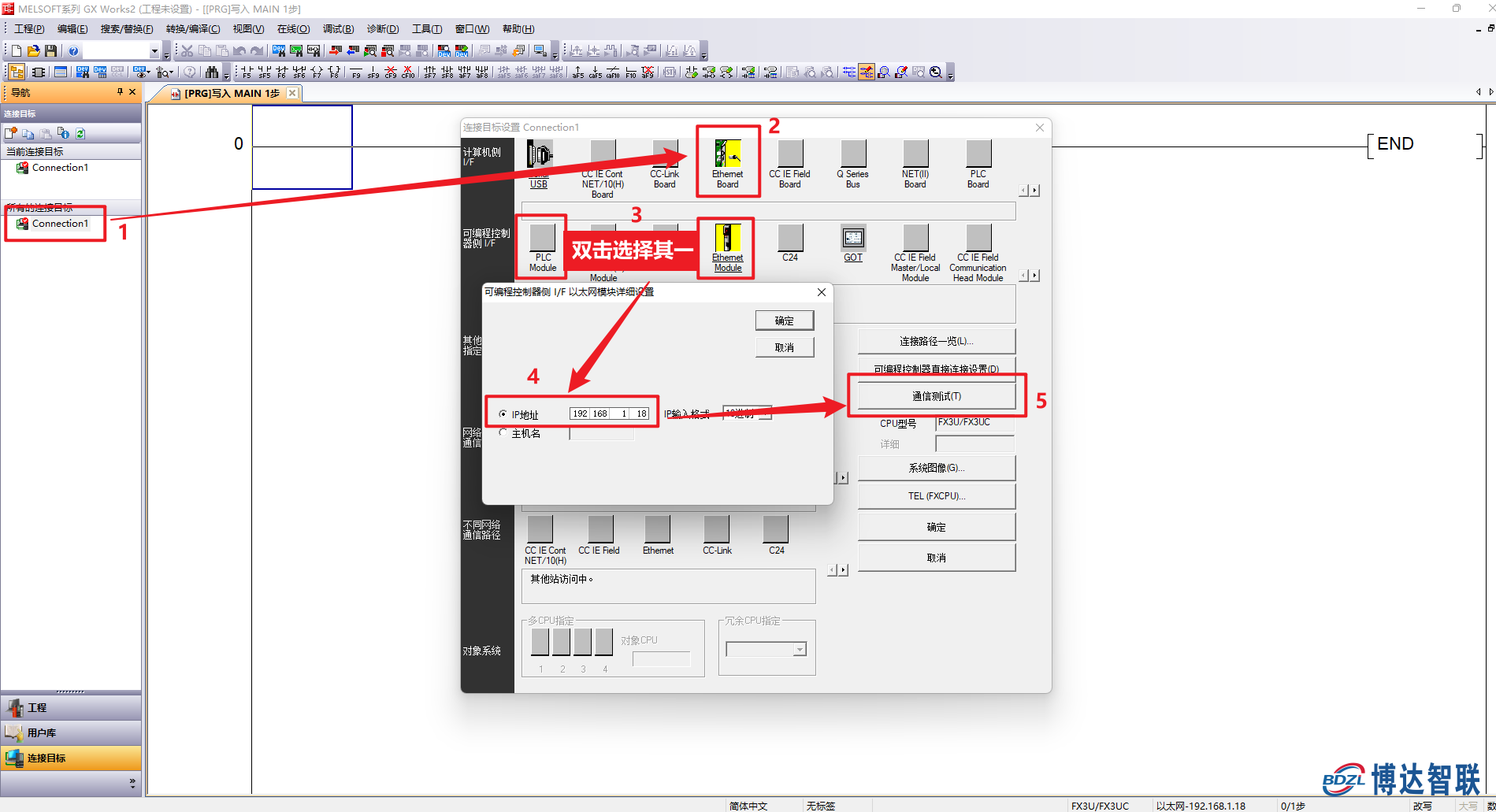
第五步 程序远程上下载/监控步骤
- 点击在线,选择PLC写入,远程将程序下载至PLC
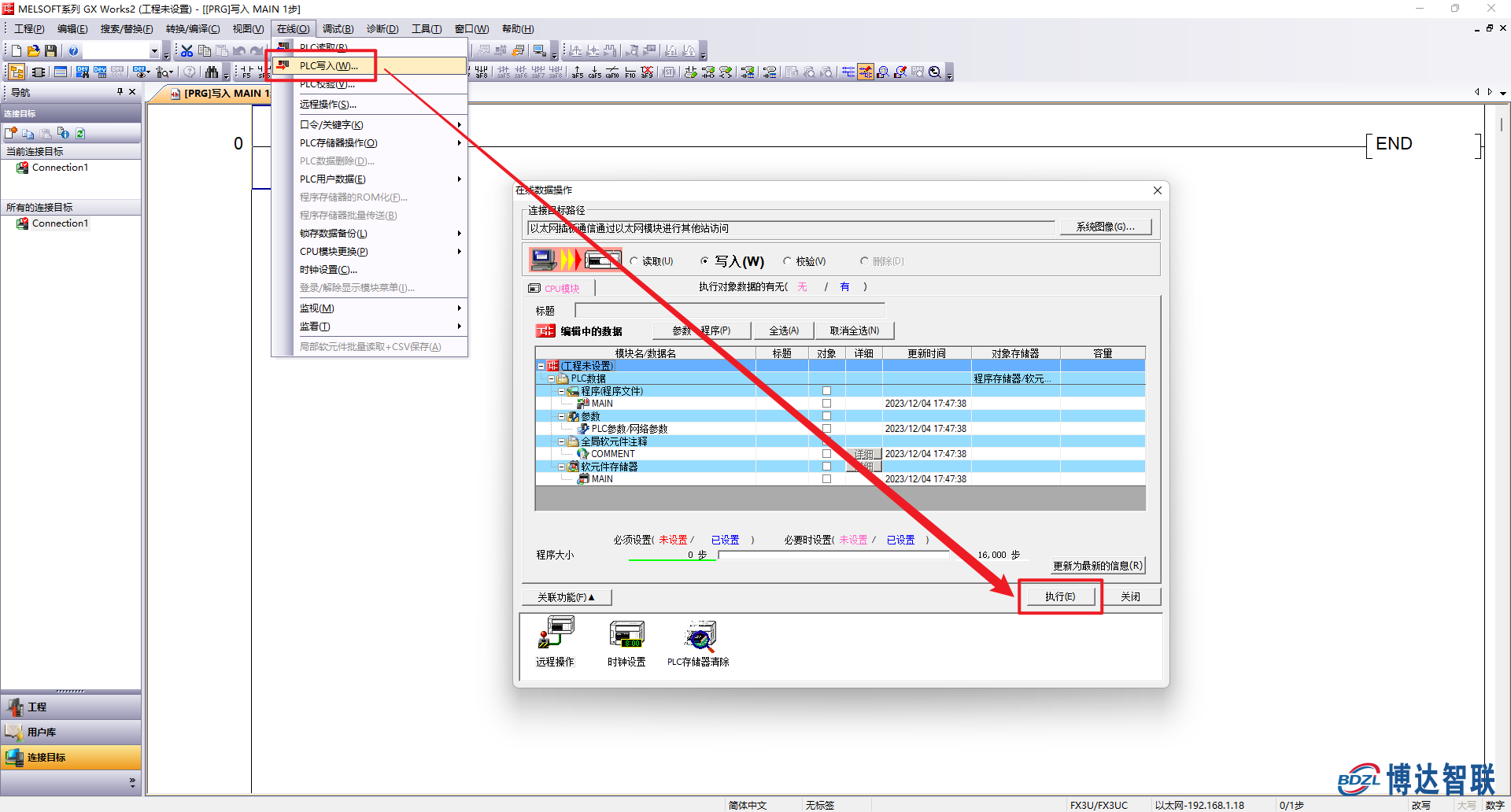
- 点击PLC读取,远程将PLC程序上传至电脑
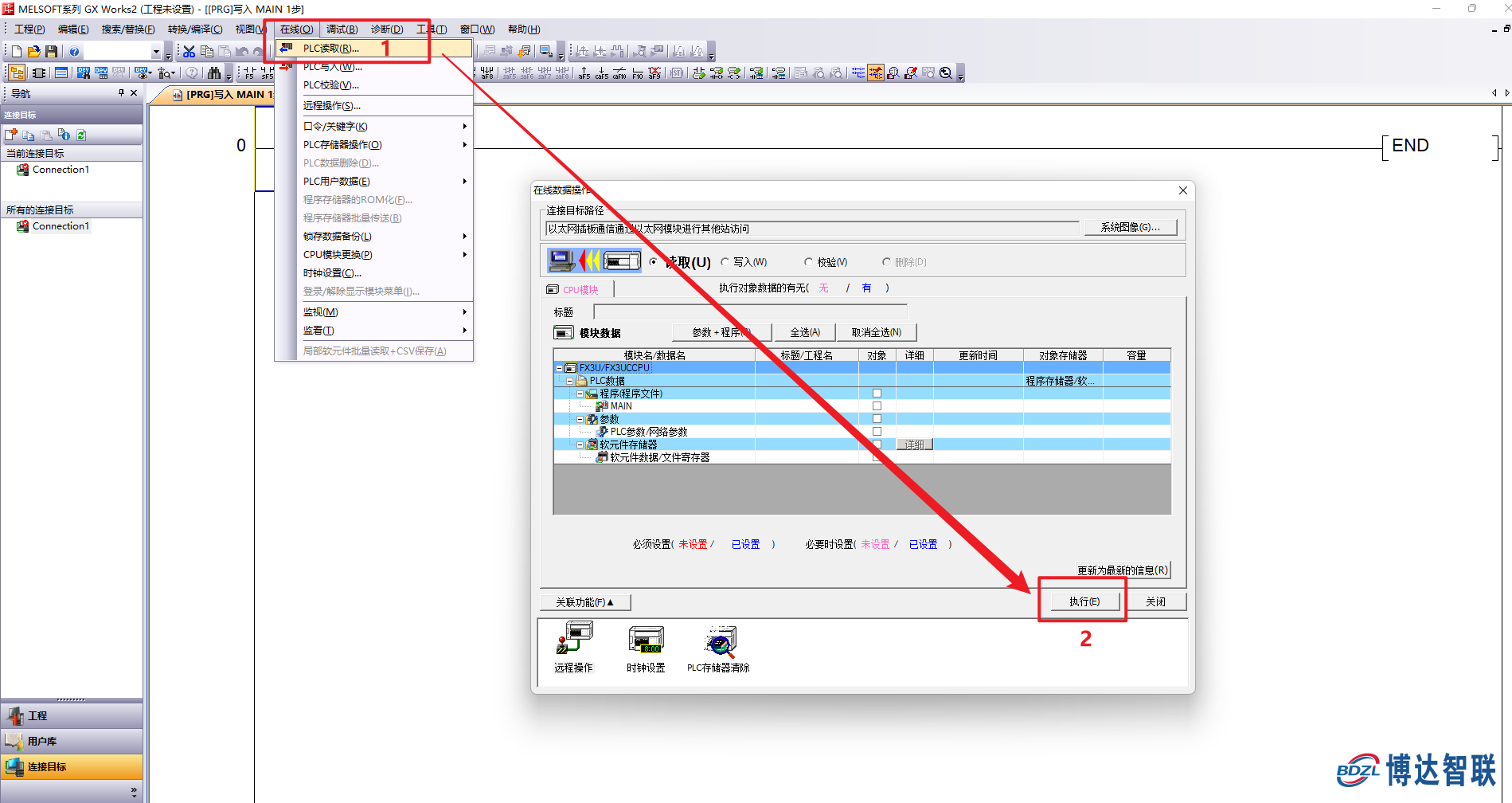
- 点击图中的在线-监视开启监视模式,实现远程实时监控PLC的运行状态
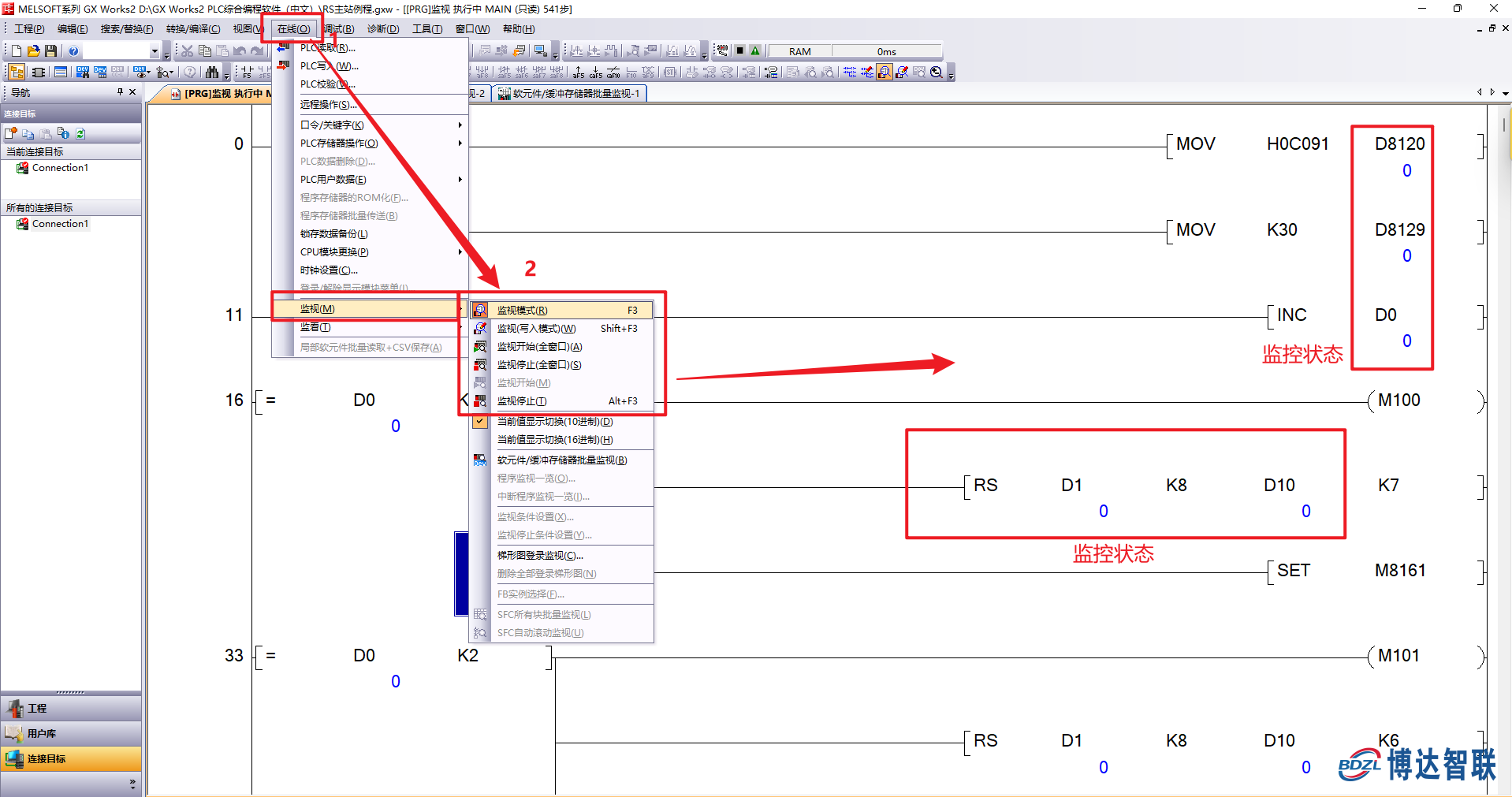
文章来源:https://blog.csdn.net/weixin_44384639/article/details/135619975
本文来自互联网用户投稿,该文观点仅代表作者本人,不代表本站立场。本站仅提供信息存储空间服务,不拥有所有权,不承担相关法律责任。 如若内容造成侵权/违法违规/事实不符,请联系我的编程经验分享网邮箱:chenni525@qq.com进行投诉反馈,一经查实,立即删除!
本文来自互联网用户投稿,该文观点仅代表作者本人,不代表本站立场。本站仅提供信息存储空间服务,不拥有所有权,不承担相关法律责任。 如若内容造成侵权/违法违规/事实不符,请联系我的编程经验分享网邮箱:chenni525@qq.com进行投诉反馈,一经查实,立即删除!
最新文章
- Python教程
- 深入理解 MySQL 中的 HAVING 关键字和聚合函数
- Qt之QChar编码(1)
- MyBatis入门基础篇
- 用Python脚本实现FFmpeg批量转换
- module ‘tensorflow‘ has no attribute XXX 报错解决
- 石油化工行业常用PFA镊子本底低无溶出析出防污染样品
- LY/T 2878-2017 木镶板门检测
- 建站指南,如何将拥有的域名自定义链接到wordpress
- 自动化测试成本高效果差,意义在哪?
- centos 安装 qtCreator
- 华纳云:怎么用python实现进程,线程和协程
- linux高级篇基础理论十二( 自动化运维工具Ansible )
- 前列腺在哪?3D动画演示人体前列腺特写视频素材下载
- cmake 中的set用法